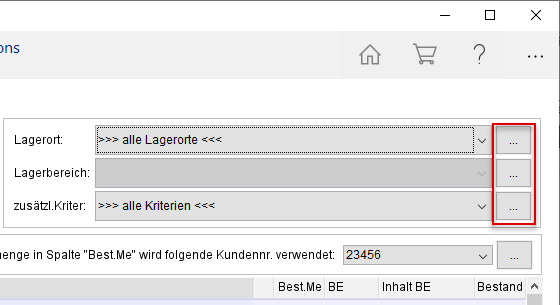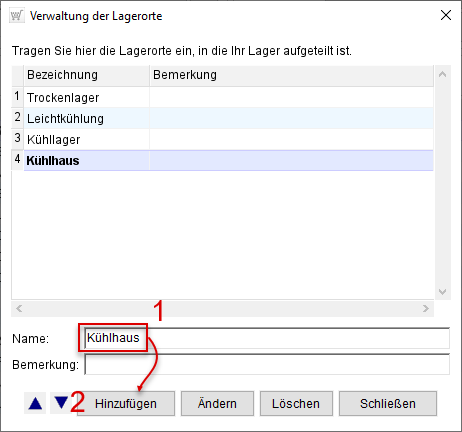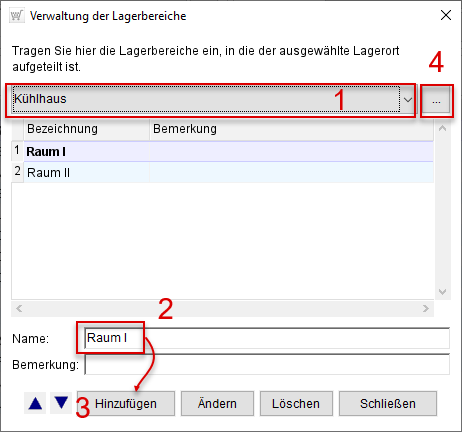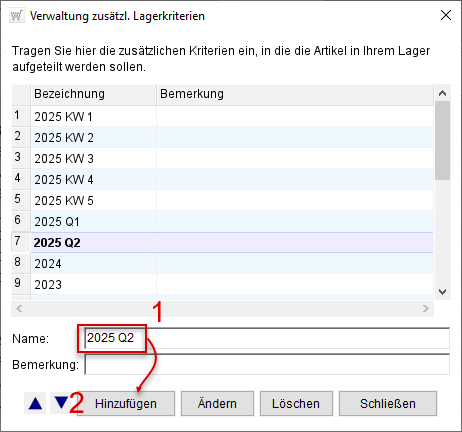![]()
online - Hilfe sellyorder
Lager
Verwaltung der Lagerorte, -bereiche und Zusatzkriterien
Im Bereich Lager gelangen Sie jeweils mit Klick auf den Schaltknopf ![]() (s. Markierung) zum Dialog Verwaltung der Lagerorte,
der Lagerbereiche und zusätzlicher
Lagerkriterien.
(s. Markierung) zum Dialog Verwaltung der Lagerorte,
der Lagerbereiche und zusätzlicher
Lagerkriterien.
Entsprechend Ihrer Lagerstruktur definieren Sie
die Einträge und platzieren bei der
Ubernahme der Artikel ins Lager diese Artikel ortsgenau bzw. analog
Ihrer "Laufwege". Haben Sie diese Vorausetzungen geschaffen, ist
ein
gruppierter Ausdruck
möglich, der Sie bei der schnelleren Erfassung der
Bestandszahlen unterstützt.
Sie können jederzeit weitere Lagerorte, -bereiche oder
Zusatzkriterien erfassen, bereits vorhandene ändern bzw. löschen.
In allen Dialogen zur Übernahme
von Artikeln ins Lager erhalten Sie diese Bearbeitungsfenster.
Lagerort
Sie tragen in das Feld Name die Bezeichnung des Lagerortes ein
(s. Markierung 1) und klicken auf [Hinzufügen]
(s. Markierung 2). Anschließend erscheint der Eintrag in der oberen Liste.
Um einen weiteren Ort zu erfassen, überschreiben Sie den Eintrag im Feld Name und verfahren analog.
Der Dialog bleibt solange geöffnet bis Sie es mit Klick auf
[Schließen] verlassen.
Lagerbereiche
Ein Lagerbereich steht immer in Abhängigkeit eines Lagerortes. Sie wählen zuerst einen Lagerort aus der Liste
(s. Markierung 1)
und fügen nachfolgend einen Bereich dazu
(s. Markierung 2+3). Sie wiederholen auch hier den Vorgang,
bis Sie alle Bereiche zum gewählten Ort eingetragen haben.
Ein direktes Öffnen des Dialoges Lagerort
ist mittels Schaltknopf (s. Markierung 4) möglich.
Lagerkriterien
Benötigen Sie eine weitere Eigenschaft, um die Lagerstruktur besser nachzuvollziehen, erfassen Sie weitere Lagerkriterien. Sie verfahren analog dem Lagerort bzw. Lagerbereich.
Die Reihenfolge der Listeneinträge bestimmen Sie durch
Sortierung selbst. Sie markieren einen Lagerort bzw. -bereich
und -kriterium und verschieben diesen mit Klick auf die
Pfeiltasten ![]() um jeweils einen Schritt nach oben bzw. unten.
um jeweils einen Schritt nach oben bzw. unten.
Zum Bearbeiten eines Eintrages markieren Sie diesen in der Liste, erhalten ihn im Feld Name eingeblendet, nehmen die Änderungen vor und schließend den Vorgang mit Klick auf [Ändern] ab.
Bei
alle drei Dialogen können Sie optional jeweils eine
Bemerkung hinterlegen.
Sie tragen diese
direkt beim Erfassen eines Eintrages ein und klicken auf [Hinzufügen]
oder wählen zuerst den dazugehörigen Orte, Bereich oder
Lagerkriterium, geben in das Feld Bemerkung
die Info ein und speichern diese mit Klick auf [Ändern].
Um einen Eintrag aus der Liste zu entfernen, markieren Sie diesen in der Liste und verwenden die Schaltfläche [Löschen].
Zeitnah wird geprüft, ob bei dem zu löschenden Bereich eine Artikelzuordnung vorliegt. Ist das der Fall, erhalten Sie diesen Hinweis und das Löschen kann nicht durchgeführt werden.
Um diesen Lagerbereich zu entfernen, müssen Sie die Artikel in eine andere Gruppe Lagerort/Lagerbereich) verschieben. Verwenden Sie dazu den Eintrag In andere Gruppierung verschieben, im Kontextmenü.